- Tietämyskanta
- Palvelu
- Käyttötuki
- Siirrä postilaatikkokanava ja chattivirrat help desk -palveluun
Siirrä postilaatikkokanava ja chattivirrat help desk -palveluun
Päivitetty viimeksi: 25 marraskuuta 2025
Saatavilla minkä tahansa seuraavan Tilauksen kanssa, paitsi jos toisin mainitaan:
-
Service Hub Professional, Enterprise
Helpdesk-työtila on HubSpot-tilisi keskeinen sijainti, jossa tukitiimisi voi vastata tiketteihin, asettaa ne tärkeysjärjestykseen ja organisoida niitä sekä käsitellä ja hallinnoida asiakkaidesi ongelmia tehokkaammin.
Siirtyminen help desk -työpöydälle varmistaa, että huoltotiimilläsi on käytössään oma tila, joka tukee kehittynyttä organisointia, mukautettua raportointia ja tekoälyllä toimivia työkaluja.
Voit siirtää keskusteluflow't ja olemassa olevan sähköpostin, lomakkeen tai soittokanavan keskustelujen postilaatikosta help deskiin. Voit myös valita, siirrätkö historialliset keskustelut ja kaikki niihin liittyvät tiketit help deskiin kanavaa siirrettäessä.
Käyttöoikeudet edellytetään Kanavien siirtäminen keskustelujen saapuneet-kansiosta help deskiin edellyttää Super Admin -oikeuksia.
Ennen kuin aloitat
Ennen kuin siirrät olemassa olevan inbox-kanavan tai chatflow-kanavan help deskiin, pidä seuraavat varoitukset mielessä:
- Kun kanavat on siirretty, niitä ei voi siirtää takaisin saapuvien kanavien kansioon manuaalisesti. Jos haluat palauttaa siirtämisen, ota yhteyttä asiakaspalveluun.
- Help desk ei ole vielä käytettävissä HubSpotin mobiilisovelluksessa.
- Voit siirtää vain yhden inbox-kanavan tai chatflow-kanavan kerrallaan.
- On erittäin suositeltavaa, että kaikilla tilisi agenteilla on pääsy help deskiin ja että olet määrittänyt help deskin SLA:t.
- Vaikka HubSpot havaitsee automaattisesti kaikki uudet keskustelut, jotka tulevat sisään, kun olet aktiivisesti siirtämässä postilaatikkoasi, on suositeltavaa, että aloitat siirron vähäisen määrän aikana, jotta tukihenkilöstölle ja nykyisille prosesseille aiheutuu mahdollisimman vähän häiriöitä.
- Ainoastaan keskusteluvirrat, yhdistetyt sähköposti-, soitto- ja lomakekanavat voidaan siirtää help deskiin tällä hetkellä. Varasähköpostiosoitetta ei ole mahdollista siirtää saapuneista sähköpostilaatikoista help deskiin.
- WhatsApp- tai Facebook Messenger -keskusteluvirtoja ei voi siirtää help deskiin. Sinun on poistettava kanava saapuneet-kansiosta ja liitettävä se help deskiin.
- Siirtoprosessin aikana uusien tikettien luominen ja osoittaminen help deskissä käynnistää ilmoitukset tililläsi, joten voit vähentää tilisi käyttäjille aiheutuvaa hälyä ja häiriöitä vähentämällä ilmoitukset pois päältä siirron ajaksi ja kytkemällä ne takaisin päälle, kun siirto on valmis.
- Help deskiin liitetyistä kanavista saapuvat viestit luovat automaattisesti uusia tikettejä help deskissä. Tämä voi käynnistää kaikki tikettipohjaiset työnkulut, joissa tiketti täyttää ilmoittautumiskriteerit. Lisätietoja työnkulkujen rekisteröintiasetusten hallinnasta.
Siirtymisodotukset ja käyttäytyminen
Kun siirrät kanavan help desk -palveluun, seuraavat toiminnot tapahtuvat:
- Kanavan nykyiset asetukset, kuten allekirjoitukset, reititys ja automaatio sekä tiketinluontiasetukset, säilyvät siirron yhteydessä, eikä niitä palauteta help deskin oletusarvoihin.
- Siirrettävän kanavan kaikki uudet keskustelut tulevat help deskiin, ja niihin luodaan automaattisesti tiketti, joka liitetään uuteen keskusteluun.
- Helpdeskin käyttöoikeuksia ja SLA:ta sovelletaan kaikkiin uusiin lippuihin, jotka ovat peräisin siirrettävästä kanavasta.
Jos päätät siirtää kanavan historialliset keskustelut help deskiin:
- Jos keskusteluun liittyy tiketti, sekä keskustelu että tiketti siirretään sellaisenaan help deskiin.
- Jos keskusteluun ei ole liitetty tikettiä, luodaan tiketti ja olemassa oleva keskustelu liitetään kyseiseen tikettiin. Luodut liput:
- Tiketin luontipäivämäärä vastaa keskustelun alkamispäivämäärää.
- Tiketin putkitila yhdistetään avoinna olevien tai suljettujen keskustelujen asianmukaiseen tilaan.
- Tiketin omistajaksi määritetään nykyisen keskustelun omistaja, jos kyseisellä omistajalla on help desk -oikeudet. Jos nykyisen keskustelun omistajalla ei ole help desk -oikeuksia, uusi tiketti jätetään määrittelemättä.
- Kaikki uudet vastaukset olemassa oleviin keskusteluihin näkyvät help deskissä, ja keskusteluun liittyy tiketti.
- Helpdeskin käyttöoikeuksia ja SLA-sopimuksia sovelletaan kaikkiin siirrettyihin keskusteluihin tai tiketteihin.
Vaatimukset botin siirtämiseksi help deskiin
Jos siirrät sääntöpohjaisen chatbotin keskustelujen saapuneista keskusteluista help deskiin, seuraavien asioiden on oltava totta:
- Botissa on oltava toiminto tiketin lähettämiseksi.
- Jos botissa on toiminto Lähetä tiimin jäsenelle , tämän toiminnon on seurattava suoraan toimintoa Lähetä tiketti.
- Botilla voi olla enintään yksi submit a ticket -toiminto per haara.
Lue lisää botin toimintojen valinnasta.
Siirrä olemassa oleva postilaatikkokanava tai chatflow help deskiin
- Siirrä olemassa oleva sähköposti-, soitto- tai lomakekanava help desk -kanavaksi.
- Napsauta HubSpot-tilisi ylänavigointipalkin settings asetuskuvaketta.
- Siirry vasemmanpuoleisessa sivupalkin valikossa kohtaan Saapuneet ja Help Desk > Saapuneet.
- Vie hiiren kursori sen sähköposti-, soitto- tai lomakekanavan päälle, jonka haluat siirtää, valitse Valinnat ja valitse sitten Siirrä help deskiin.
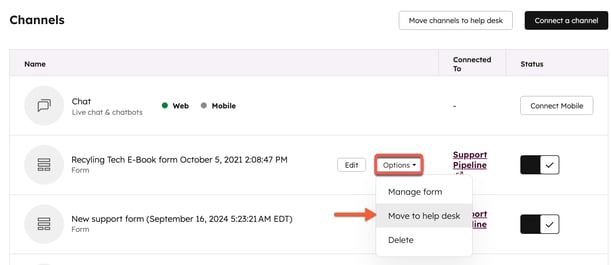
- Olemassa olevan keskusteluvirran siirtäminen:
- Siirry HubSpot-tililläsi kohtaan Palvelu > Chat-virrat.
- Siirrä hiiren kurssi sen chatflow'n kohdalle, jonka haluat siirtää, napsauta Lisää ja valitse sitten Siirrä help deskiin.
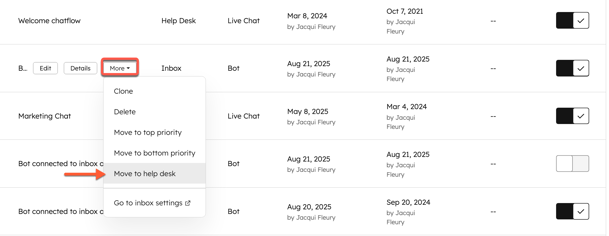
- Oletusarvoisesti kaikki keskustelut siirretään help deskiin. Jos haluat muuttaa mieltymystäsi historiallisten keskustelujen siirtämiseen, valitse Takaisin. Valitse sitten Siirrä keskustelut -sivulla vaihtoehto:
- Siirrä kaikki keskustelut kaikista kanavista: Kaikki kanavan olemassa olevat keskustelut siirretään help deskiin, samoin kuin kaikki niihin liittyvät tiketit. Keskusteluille, joissa ei ole lippuja, luodaan tiketti, kun ne tulevat help deskiin.
- Jätä kaikki keskustelut saapuneet: olemassa olevat keskustelut pysyvät nykyisten keskustelujen saapuneet-kansiossa. Tämä vaihtoehto kannattaa valita vain, jos et tarvitse pääsyä historiallisiin keskusteluihin help deskissä jatkossa. Jos valitset tämän vaihtoehdon, siirryt Review-sivulle.
- Siirrä keskustelut tietyistä kanavista: Valitse keskustelut, jotka haluat siirtää help deskiin. Keskustelut, joita ei ole valittu, jäävät nykyiseen saapuneiden viestien kansioon.
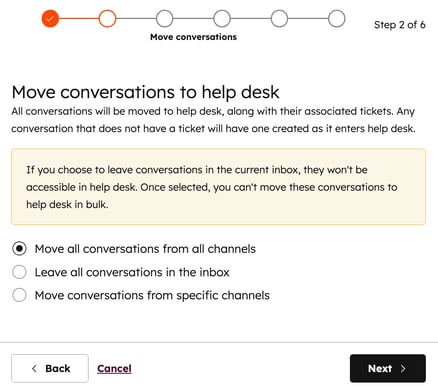
- Napsauta Valitse putket -sivulla Putket-pudotusvalikkoa ja valitse putki, johon liput ohjataan.
- Napsauta Seuraava.
- Napsauta Assign statuses (Määritä tilat ) -sivulla pudotusvalikoita Open (Avoin ) ja Closed (Suljettu ) -tilojen alla ja valitse niihin liittyvä tiketin tila, johon ne liitetään.
- Napsauta Seuraava.
- Vahvista Review (Tarkista ) -sivulla kanavat, jotka olet valinnut siirrettäväksi. Kun olet valmis siirtämään postilaatikon tai keskusteluvirran, valitse Siirrä kanavat.
Huomaa: kun kanava on siirretty help deskiin, mahdollisuus siirtää historiallinen keskustelu ei ole enää käytettävissä.
Kun olet siirtänyt kanavasi, näet sivun, joka vahvistaa, että siirto on käynnissä. Siirtämisen loppuunsaattamiseen kuluva aika riippuu siirrettävien tietojen määrästä. Sivulta poistuminen ei häiritse siirtoprosessia.Kun chatflow- tai postilaatikkokanava on onnistuneesti siirretty, näet sen help desk -työalueella postilaatikon sijasta.
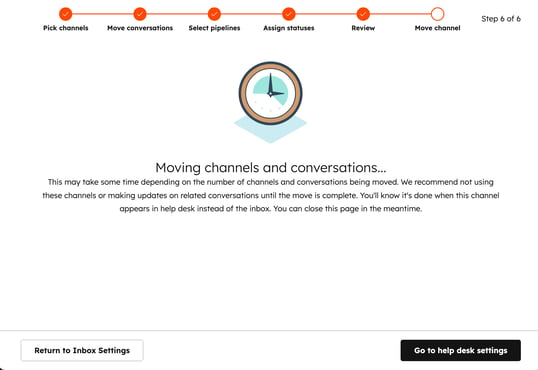
Mitä odottaa kanavan ja keskustelujen siirtämisen aikana?
Saapuneet-kanavan asetuksiin ja saapuneet-kansioon ilmestyy viesti, joka ilmoittaa tilisi käyttäjille, että siirto on käynnissä. Tämä on kriittistä asiamiehille, jotka saattavat alkaa huomata, että heille osoitetut keskustelut muuttuvat. Huomaa, että kun siirto on alkanut, sitä ei voi enää pysäyttää.
Kun kanava siirtyy aktiivisesti help deskiin, HubSpot havaitsee ja siirtää kaikki uudet keskustelut, jotka tulevat siirtyvään postilaatikkokanavaan.
Huom:
- Jos keskustelu aloitettiin yhdessä kanavassa ja siirrettiin sitten toiseen, vain alkuperäinen kanava otetaan huomioon, kun historiallisia keskustelutietoja siirretään. Jos esimerkiksi keskustelu alkoi live-chat-kanavassa ja siirrettiin sitten liitettyyn sähköpostikanavaan, kyseistä keskustelua ei siirretä help desk -kanavaan, jos siirrät liitetyn sähköpostikanavan ja sen historialliset keskustelut.
- Lomakkeiden ja sähköpostin yhdistetyn luonteen vuoksi on suositeltavaa siirtää kaikki yhdistetyt sähköpostikanavat, joita agentit käyttävät lomakkeiden lähettämiseen vastaamiseen.
- Lomakekanavan siirtäminen help deskiin ei välttämättä siirrä käynnissä olevaa viestintää, joka on alkanut lomakkeelta ja jatkunut sähköpostissa.
- Jos siirrät sähköpostikanavan, jota agenttisi käyttävät lomakkeisiin vastaamiseen, keskustelut ja tiketit näkyvät help deskissä eikä saapuneet-kansiossa, jossa on sekä lomakkeiden lähetysten että jatkosähköpostien historia.